
Tas untuk Android memungkinkan Anda untuk mengotomatiskan hampir semua hal yang dapat Anda pikirkan di ponsel Anda. Ini bahkan populer di Android meskipun hanya memiliki versi berbayar, yang menunjukkan betapa kuatnya itu.
Kami sudah ditutupi menggunakan Tasker di masa lalu , tetapi antarmukanya telah berubah selama bertahun-tahun. Kami akan memandu Anda melalui proses untuk memulai dengan aplikasi yang rumit ini.
Konteks, Tugas, dan Profil
Untuk menggunakan Tasker, Anda perlu mengetahui jargonnya. Tasker memonitor telepon Anda untuk konteks dan melakukan tugas berdasarkan mereka. Profil adalah kombinasi dari konteks dan tugas.
Misalnya, Anda ingin mengaktifkan mode senyap secara otomatis pada pukul 10 malam. setiap hari. Anda akan membuat tugas yang mengaktifkan mode senyap dan menautkannya ke konteks yang menentukan jam 10 malam .. Saat jam 10 malam. berguling-guling, Tasker akan mengatur ponsel Anda ke mode senyap.
Anda juga dapat menentukan berbagai tugas yang terjadi saat ponsel Anda memasuki konteks dan keluar dari konteks. Misalnya, Anda dapat menentukan konteks waktu antara jam 10 malam. dan 6 pagi setiap hari. Jika Anda mengatur tugas Enter untuk mengaktifkan mode hening dan Keluar dari tugas untuk menonaktifkan mode senyap, ponsel Anda juga akan secara otomatis meninggalkan mode senyap pada pukul 6 pagi.
Ini hanyalah contoh, dan konteksnya bisa lebih dari sekedar waktu. Misalnya, Anda dapat menyetel konteks yang terjadi saat Anda membuka aplikasi tertentu atau saat Anda tiba di lokasi geografis tertentu. Anda juga dapat membuat profil yang mengandalkan beberapa konteks menjadi benar dan menentukan beberapa tindakan yang terjadi dalam tugas. Tasker sangat fleksibel.
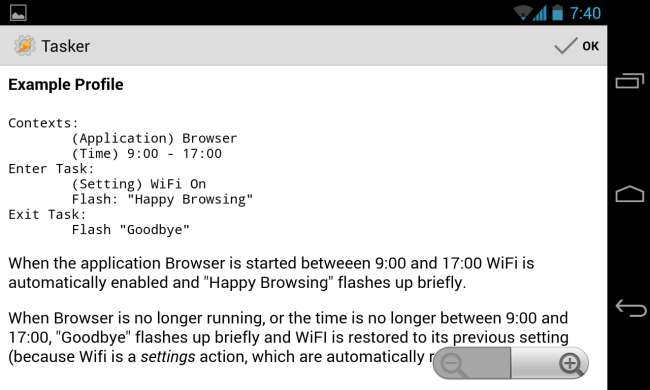
Membuat Profil Pertama Anda
Sebagai contoh, mari kita buat profil sederhana yang membuka aplikasi pemutar musik saat Anda mencolokkan headphone.
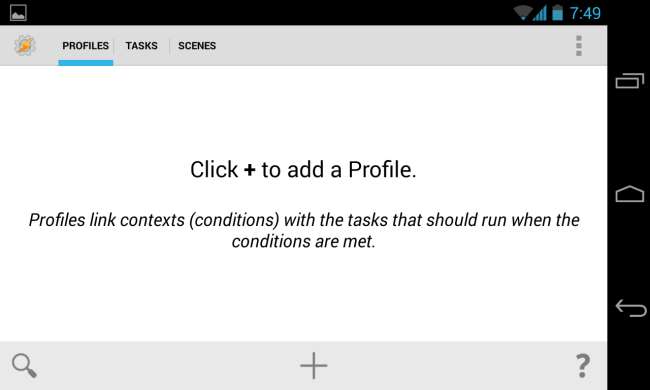
Pertama, ketuk tombol + pada tab Profil Tasker.
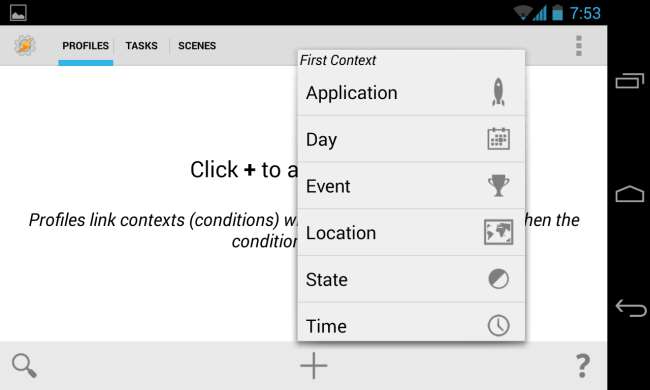
Kami membuat acara yang perlu terjadi saat headphone dicolokkan, jadi kami memilih Status -> Perangkat Keras -> Headset Terpasang.
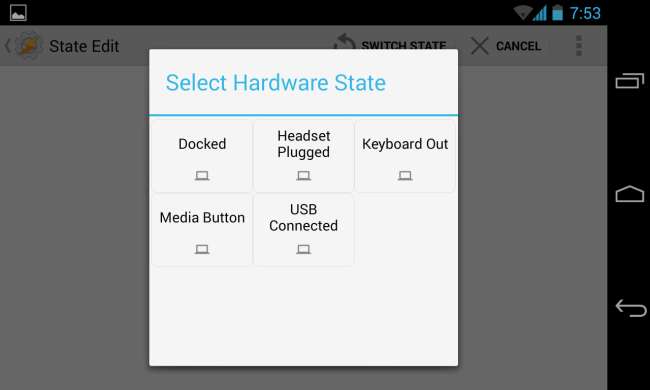
Setelah Anda memilih konteks, Anda akan dapat lebih menyesuaikannya. Di sini, kami memiliki opsi untuk memilih apakah kami peduli jika headset memiliki mikrofon atau memilih opsi Balikkan, yang akan membuat konteks yang terjadi saat Anda mencabut headphone. Ini menunjukkan betapa fleksibelnya Tasker - pengaturan default menentukan profil yang terjadi setiap kali ada headphone yang dicolokkan, tetapi kami dapat dengan mudah mengubah opsi ini dan membuat konteks yang hanya terjadi ketika headphone dengan mikrofon internal dicabut.
Setelah Anda selesai menyesuaikan pengaturan ini, ketuk tombol kembali di sudut kiri atas layar.

Anda sekarang telah menyiapkan konteks. Tasker akan memungkinkan Anda memilih tugas - ketuk Tugas Baru untuk membuat tugas baru dan menautkannya ke konteks. Anda akan diminta untuk memberikan nama untuk tugas Anda.
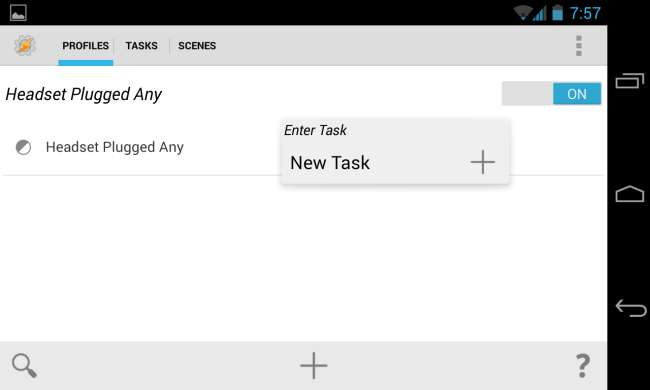
Ketuk tombol + di layar berikutnya untuk menambahkan tindakan. Tugas sederhana bisa melibatkan satu tindakan, sementara tugas yang lebih kompleks bisa melibatkan banyak tindakan.
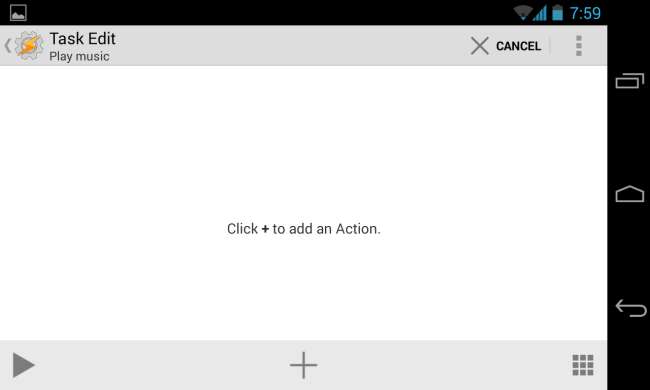
Kami ingin membuka aplikasi di sini, jadi kami memilih Aplikasi -> Muat Aplikasi dan kemudian pilih aplikasi musik atau podcast yang kami sukai.
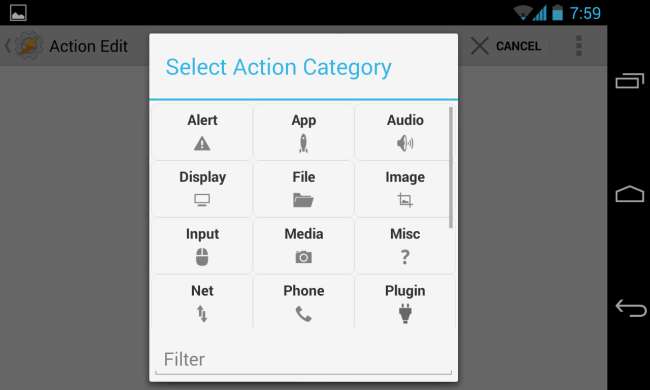
Bergantung pada tindakan yang Anda pilih, Anda akan melihat opsi lebih lanjut yang dapat Anda sesuaikan. Kami tidak perlu menyesuaikan setelan apa pun di sini, jadi kami cukup mengetuk tombol kembali di pojok kiri atas layar untuk melanjutkan.
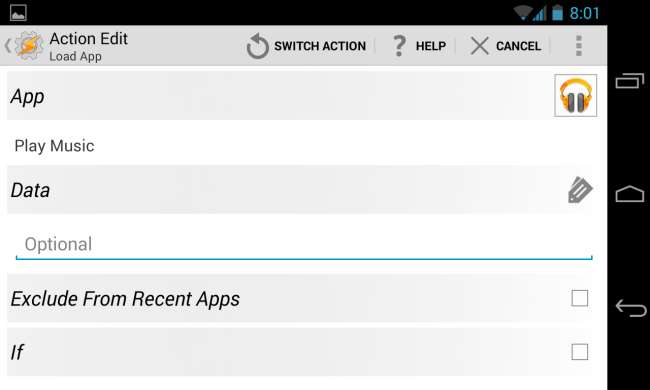
Kami sekarang memiliki tugas sederhana yang melakukan satu tindakan. Anda dapat menambahkan tindakan tambahan dan Tasker akan melakukannya secara berurutan - Anda bahkan dapat menambahkan tindakan Tunggu untuk memaksa Tasker menunggu sebelum melakukan tindakan berikutnya dalam daftar.
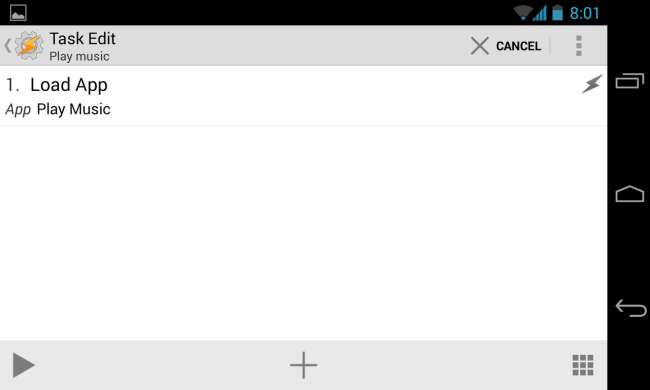
Misalnya, kita ingin memastikan volume kita disetel ke tingkat yang tepat setiap kali kita mencolokkan headphone kita. Kita dapat mengetuk tombol + lagi dan memilih Audio -> Volume Media.

Kami akan memilih tingkat volume yang diinginkan, lalu ketuk tombol kembali di pojok kiri atas layar lagi.
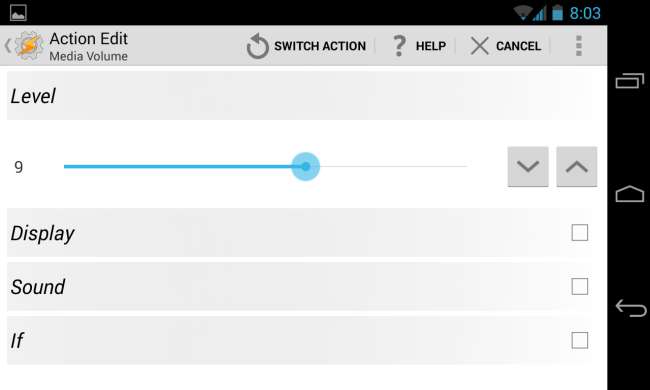
Tugas kita sekarang membuka pemutar musik kita dan menyetel volume media ponsel ke tingkat yang kita inginkan.
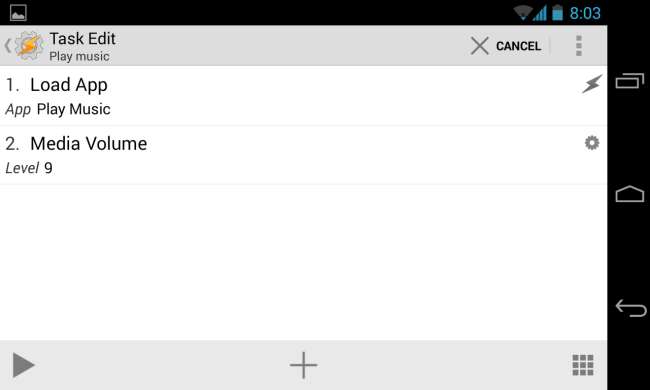
Ini bagus, tetapi musik tidak akan mulai diputar secara otomatis saat kami melakukannya - aplikasi baru saja terbuka. Agar tugas mulai memutar musik secara otomatis, kami akan menambahkan tugas baru dan pilih Media -> Kontrol Media -> Putar.
(Perhatikan bahwa acara tombol Putar tampaknya tidak berfungsi pada beberapa ponsel. Jika Anda benar-benar ingin melakukannya dan ini tidak berhasil pada ponsel Anda, Anda mungkin ingin memasang Plug-in Media Utilities Tasker dan gunakan Media Utilities -> Play / Pause action.)
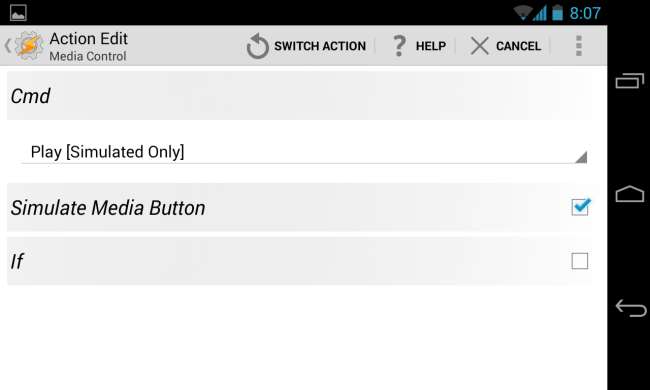
Saat kami selesai menambahkan tindakan, kami mengetuk tombol kembali di pojok kiri atas layar Edit Tugas untuk melanjutkan.
Kami sekarang memiliki profil baru yang melakukan tindakan yang kami buat saat kami mencolokkan headphone. Anda dapat menonaktifkan profil ini dengan mengalihkan tombol Hidup ke Mati pada tab Profil.
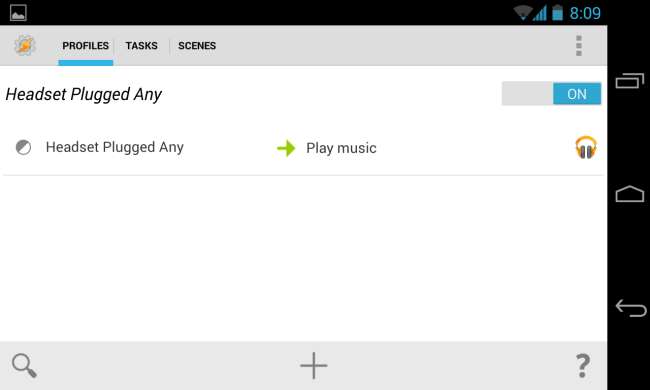
Saat kami beralih dari Tasker, profil kami akan berlaku dan kami akan melihat pemberitahuan yang memberi tahu kami apakah profil yang kami konfigurasikan saat ini aktif.
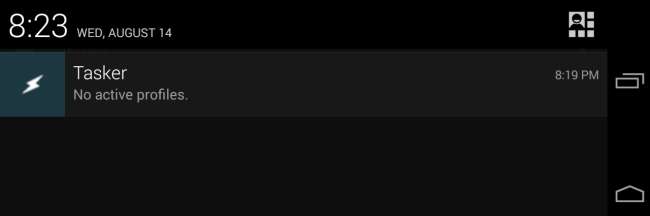
Ini baru permulaan
Masih banyak lagi yang dapat Anda lakukan dengan Tasker, termasuk:
- Instal plugin Tasker, yang dapat menambahkan profil dan tindakan mereka sendiri, memungkinkan Tasker untuk melakukan lebih banyak hal dan terintegrasi dengan aplikasi lain.
- Buat adegan menggunakan tab Adegan di antarmuka. Adegan memungkinkan Anda membuat antarmuka khusus yang dapat meminta informasi dari pengguna dan menampilkan informasi lainnya.
- Siapkan tugas yang lebih rumit yang melibatkan variabel, kondisi, dan loop.
- Gunakan Pabrik Aplikasi Tasker untuk mengubah tindakan Tasker Anda menjadi aplikasi Android mandiri yang dapat Anda distribusikan.
Tentu saja, ada banyak profil dan tindakan lain yang ada di dalam Tasker yang tidak kami bahas.
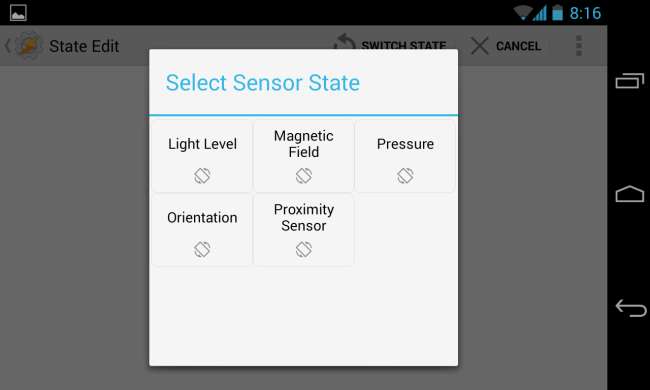
Anda sekarang harus merasa cukup nyaman untuk mulai menjelajahi dan membuat profil Anda sendiri. Jangan ragu untuk menjelajahi daftar profil dan tindakan yang tersedia saat membuat profil baru - Anda selalu dapat mengetuk tombol kembali Android untuk kembali ke level atau menggunakan fitur penelusuran bawaan untuk menemukan opsi yang Anda cari.







